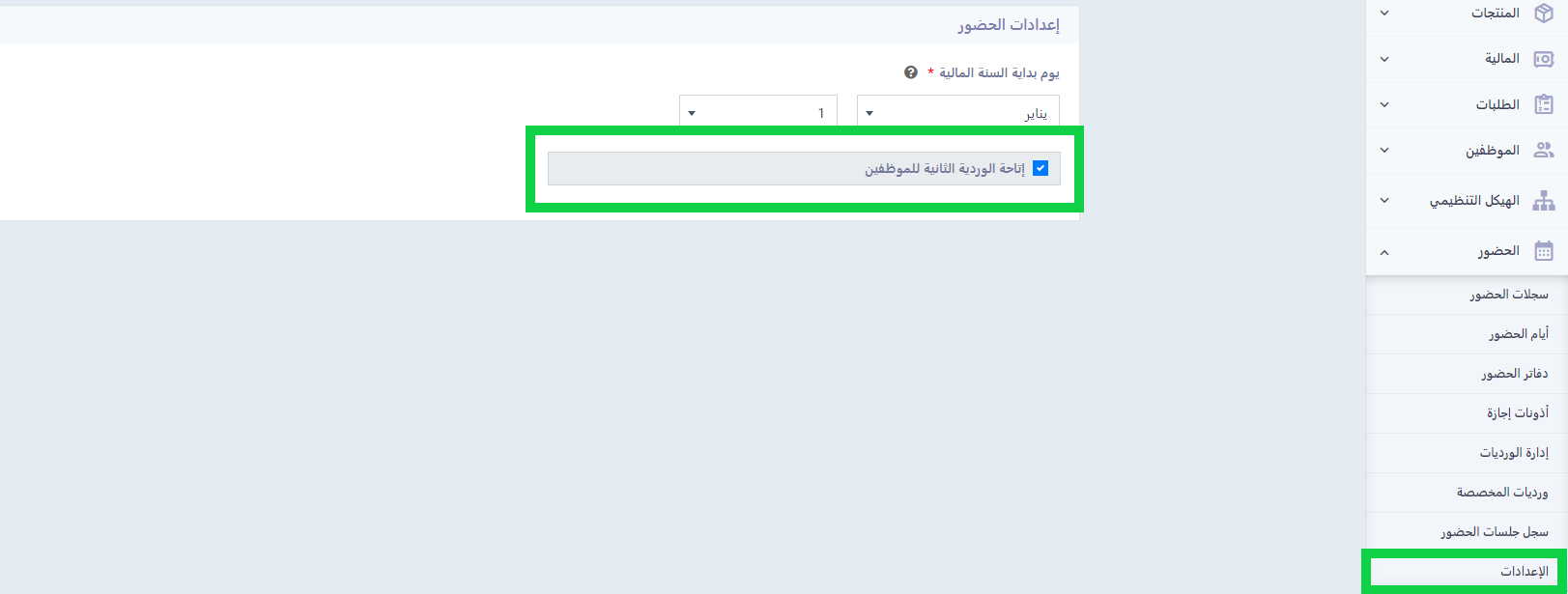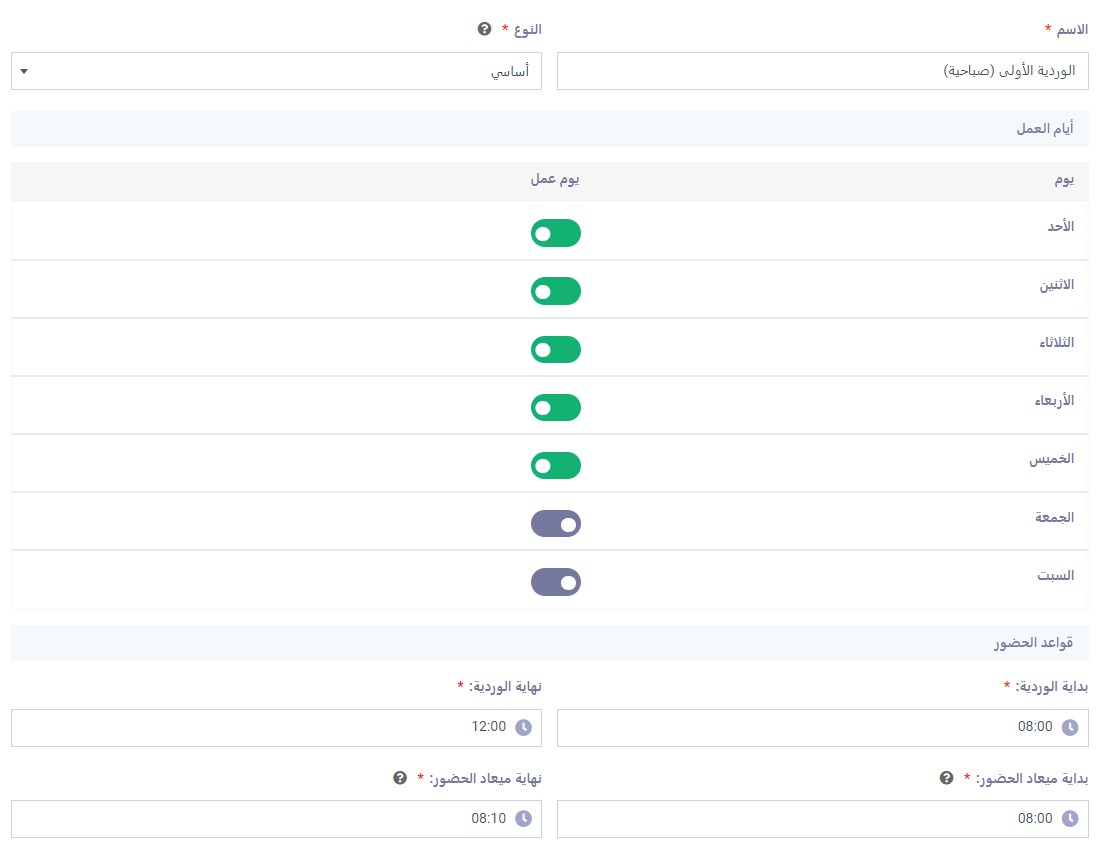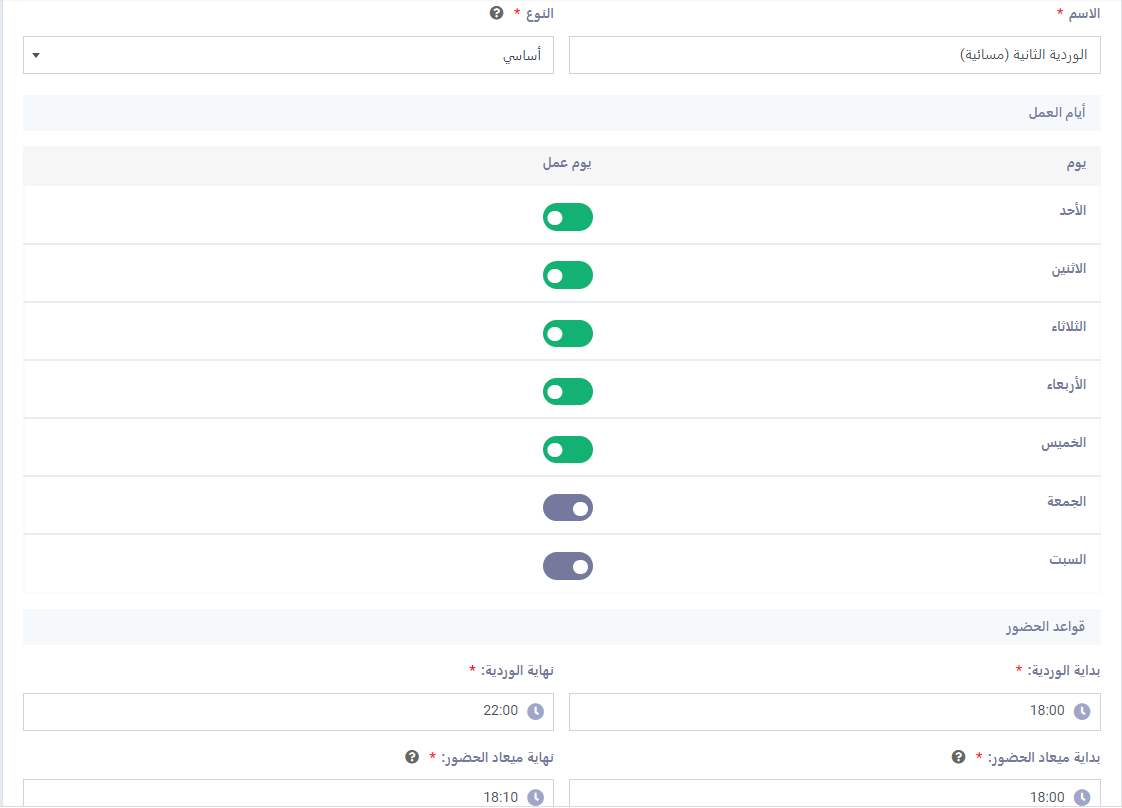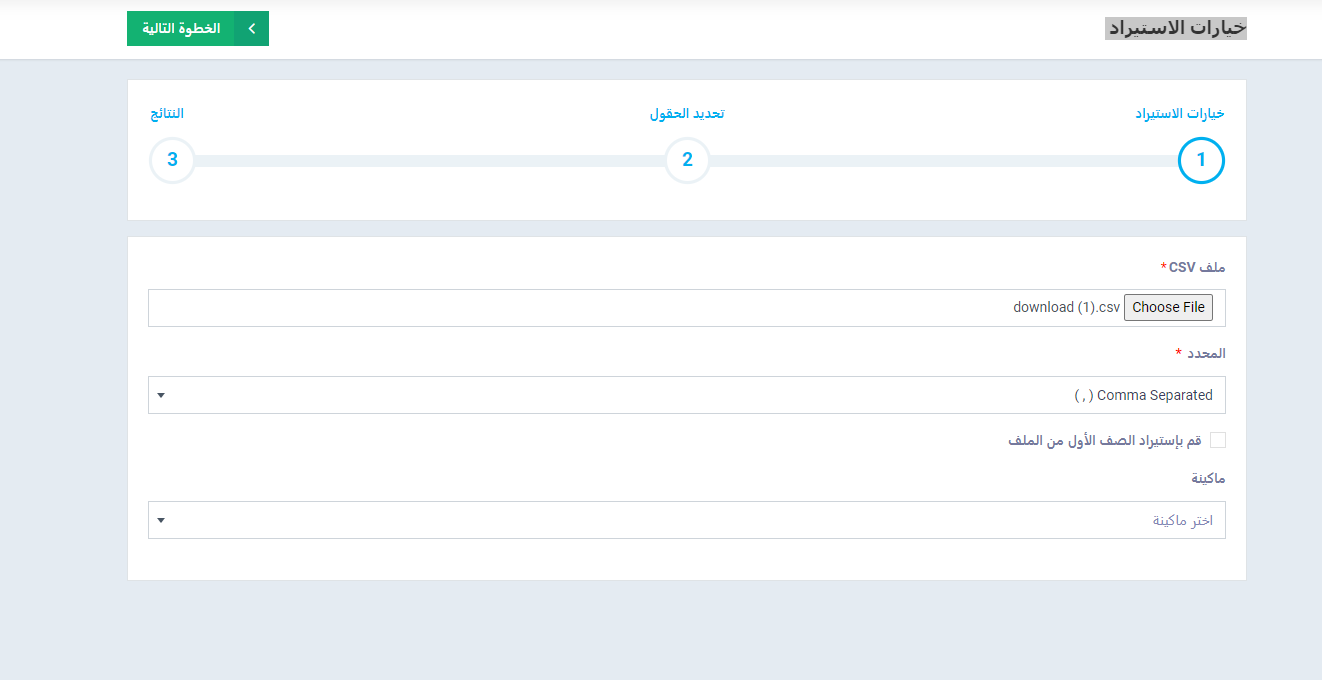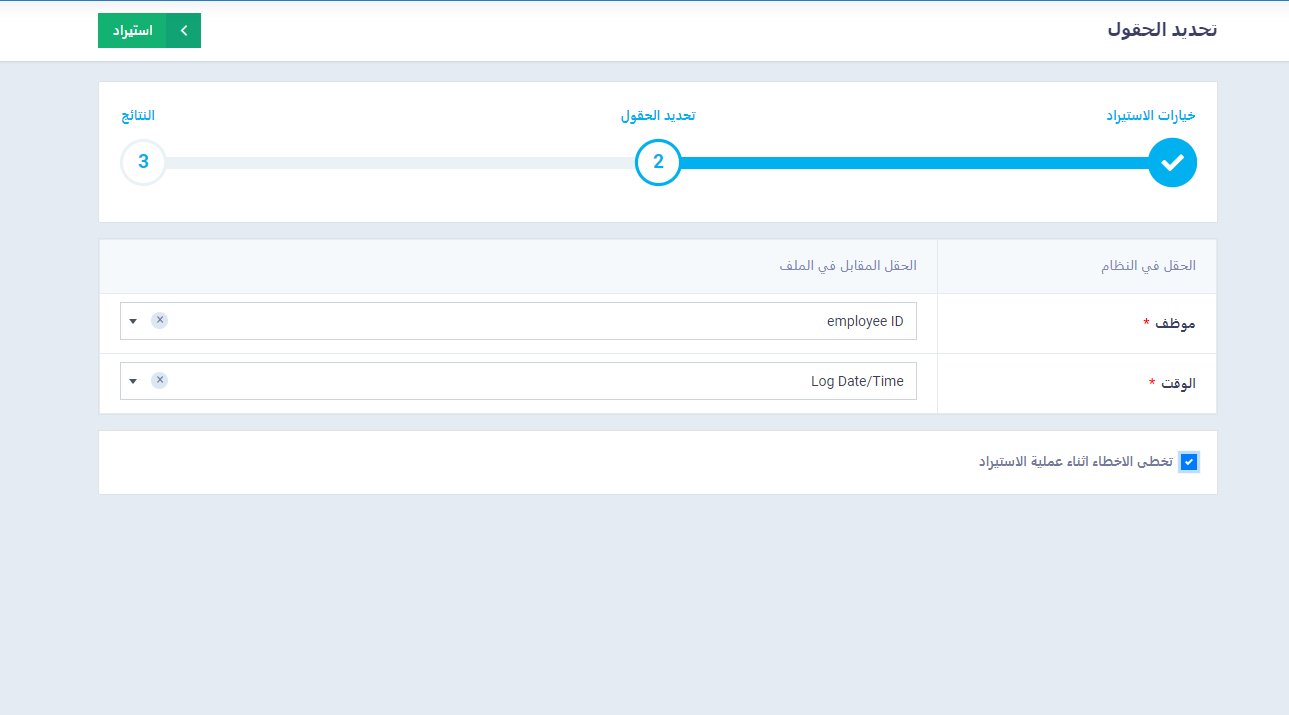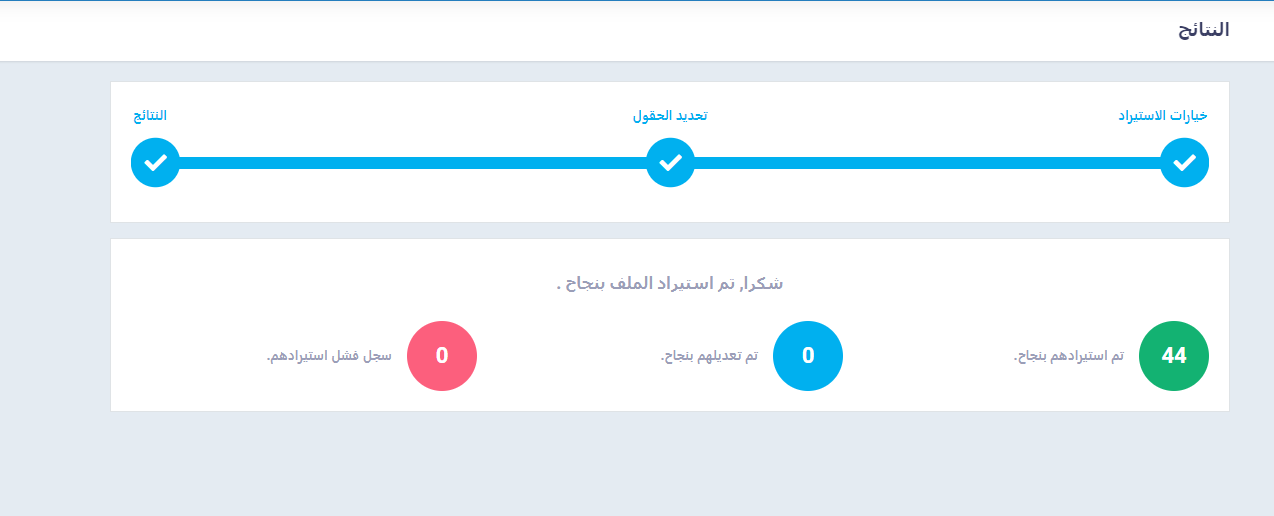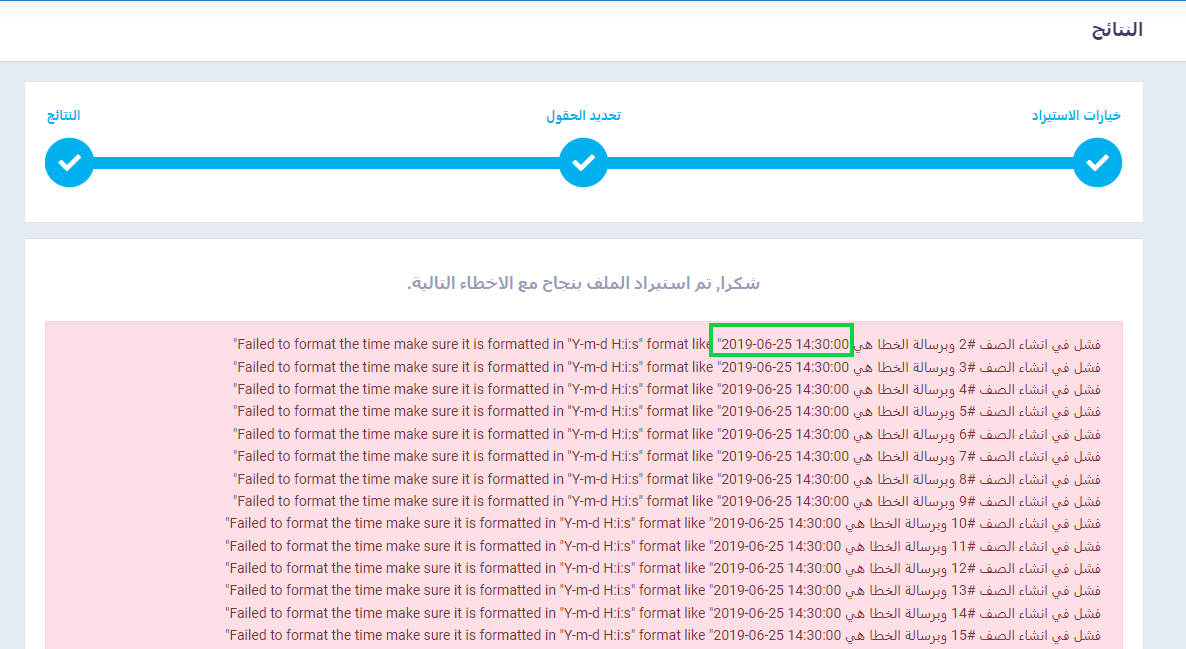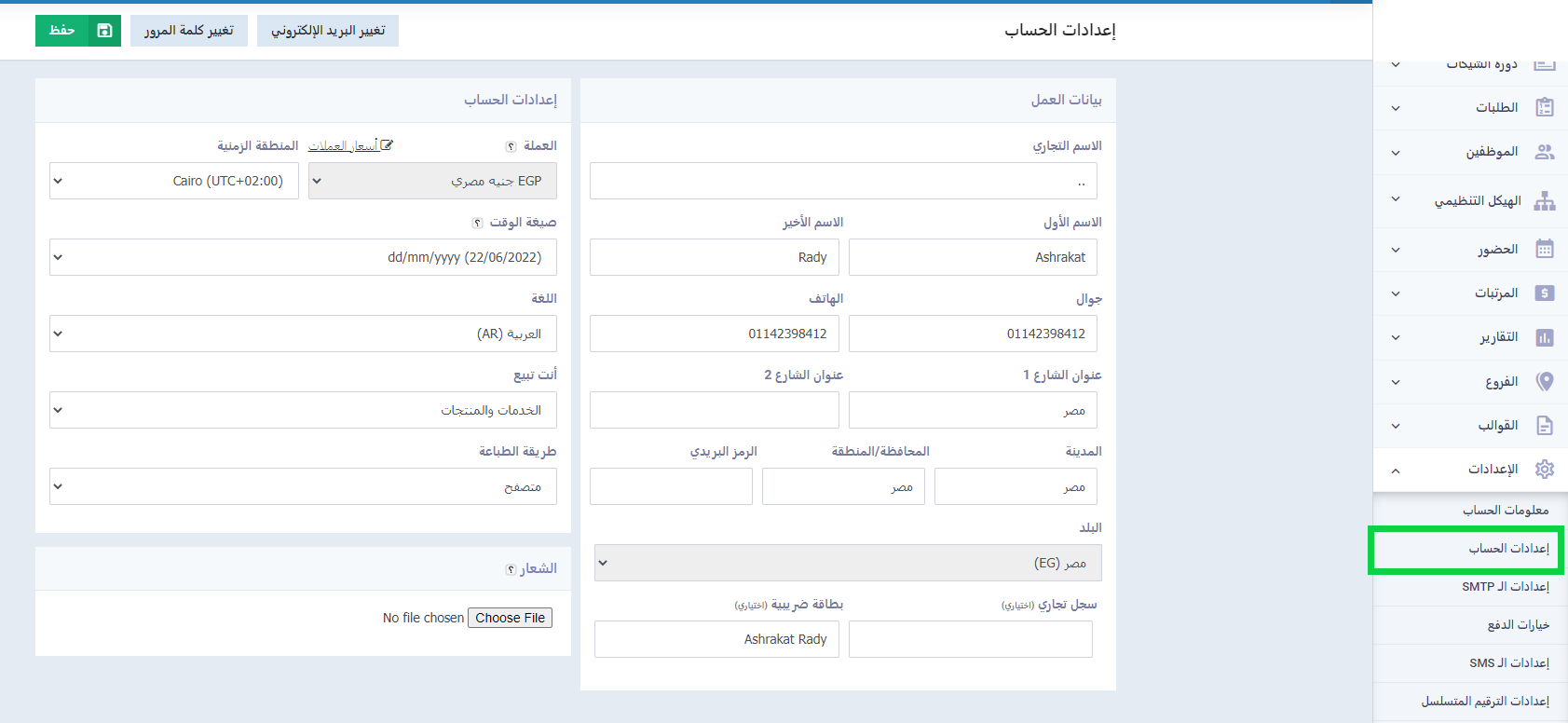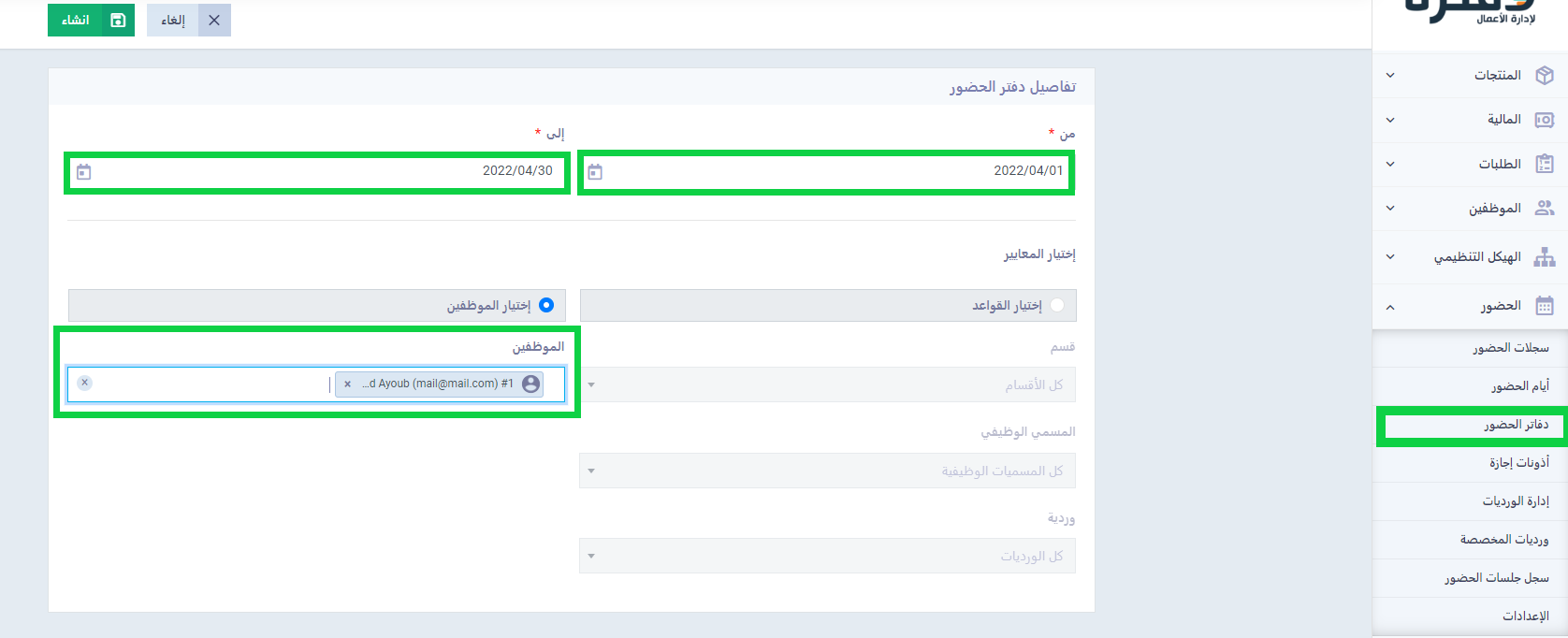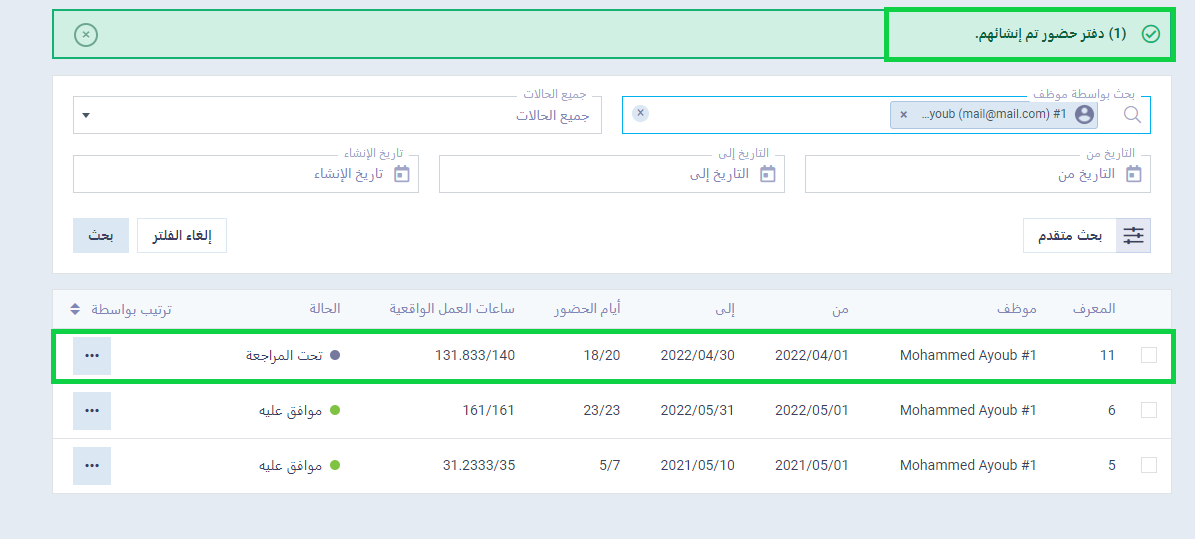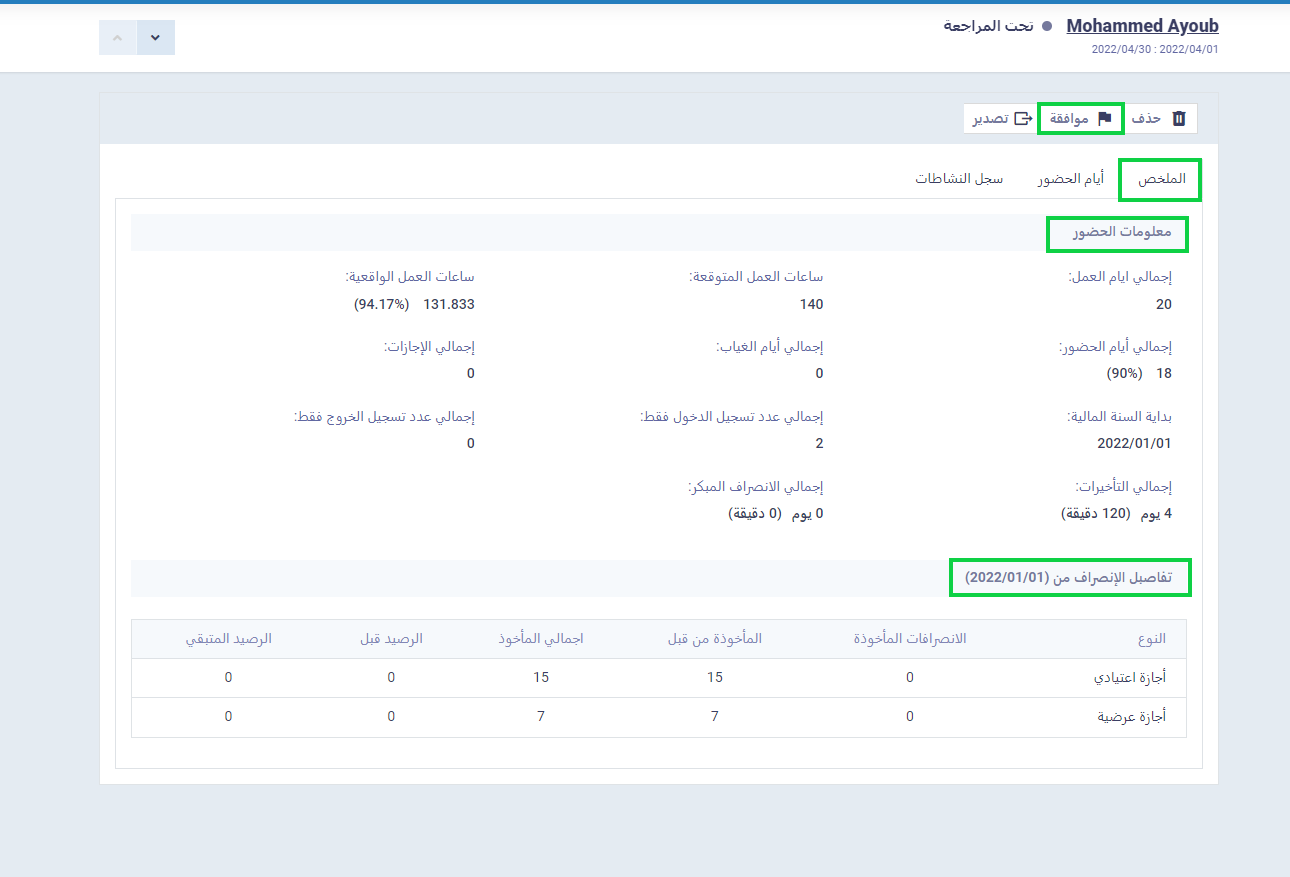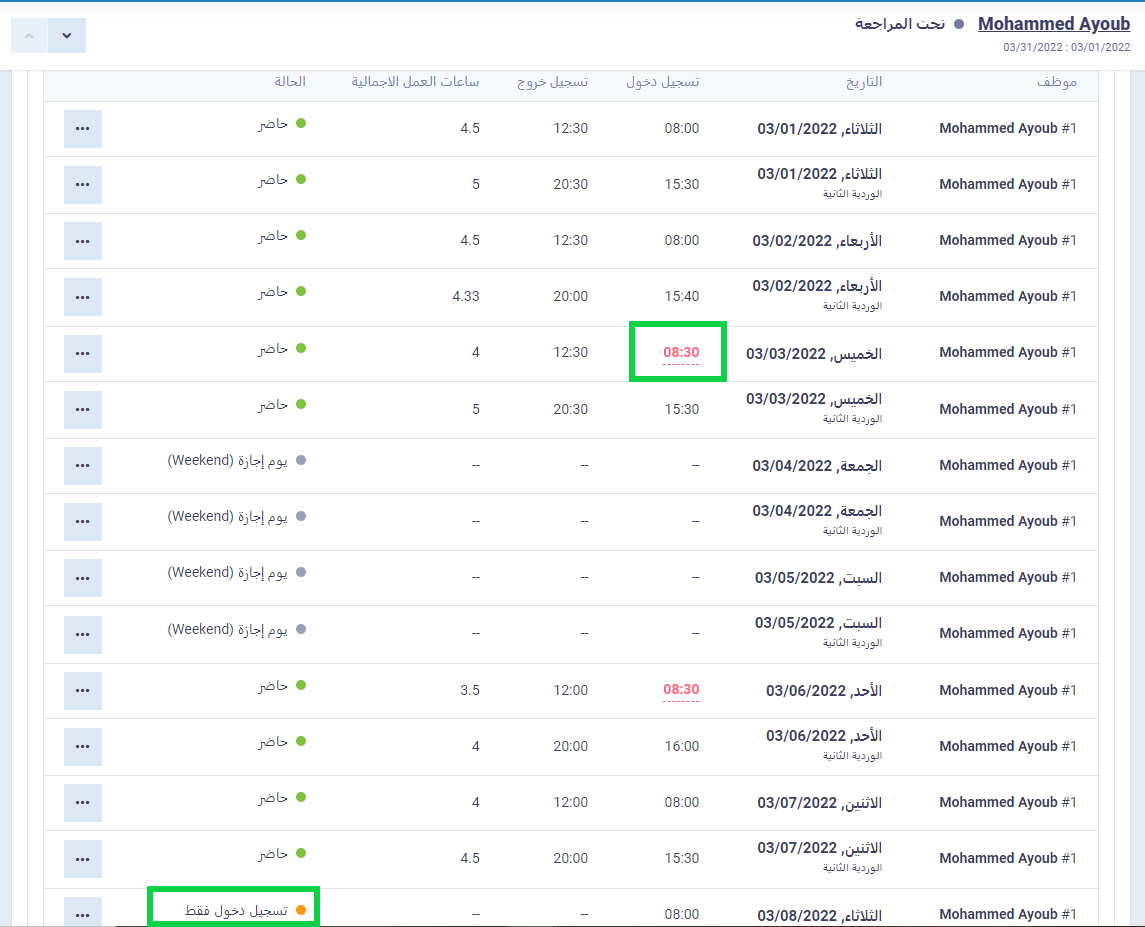تعريف الوردية الثانية وحساب حضور ورديتين للموظف
في كثير من الأحيان لا تكون الوردية متتالية الساعات، ولكن يتم تقسيمها على فترتين، على أن يعمل الموظف في النهاية إجمالي عدد الساعات المطلوب على دفعتين تتخللهم فترة راحة. على سبيل المثال أن يعمل الموظف من الساعة 8 صباحًا إلى 12 ظهرًا، ثم من 6 مساءً إلى 10 مساءً. ولتطبيق انتساب الموظف لورديتين ينبغي تفعيل الخاصية بدفترة وإتباع خطوات محددة، نستعرضها سويًا في هذا المقال.
تفعيل الوردية الثانية في الحساب
تسجيل الوردية الأولى والثانية في الحساب
قبل أن تقوم بتعيين الورديتين إلى الموظف، عليك التحقق من تسجيل الورديتين على النظام وضبط أوقاتهما، ويمكنك الإطلاع على تفاصيل إضافة وردية بشكل مفصل من خلال المقال التالي.
أما الوردية الأولى فغالبًا ما تكون الوردية الصباحية، تليها فترة راحة، ثم الوردية الثانية؛ المسائية. لتكون لديك ورديتين بالشكل الآتي
وتظهر هنا مواعيد الوردية الأولى الصباحية.
وهنا مواعيد الوردية الثانية المسائية
قم بحفظهما، وتوجه لتعيينهم إلى ملف الموظف المراد.
شرح تعيين الورديتين في ملف الموظف
من خلال التعديل على ملف الموظف، من قسم إدارة الموظفين في القائمة الرئيسية، يمكنك ملء البيانات الخاصة بالحضور، ومن ضمن هذا الجزء، لديك وردية الموظف ومواعيد حضوره، كل ما عليك أن تختار الورديتين بالترتيب الزمني لوقت العمل، وتقوم بتحديث البيانات.
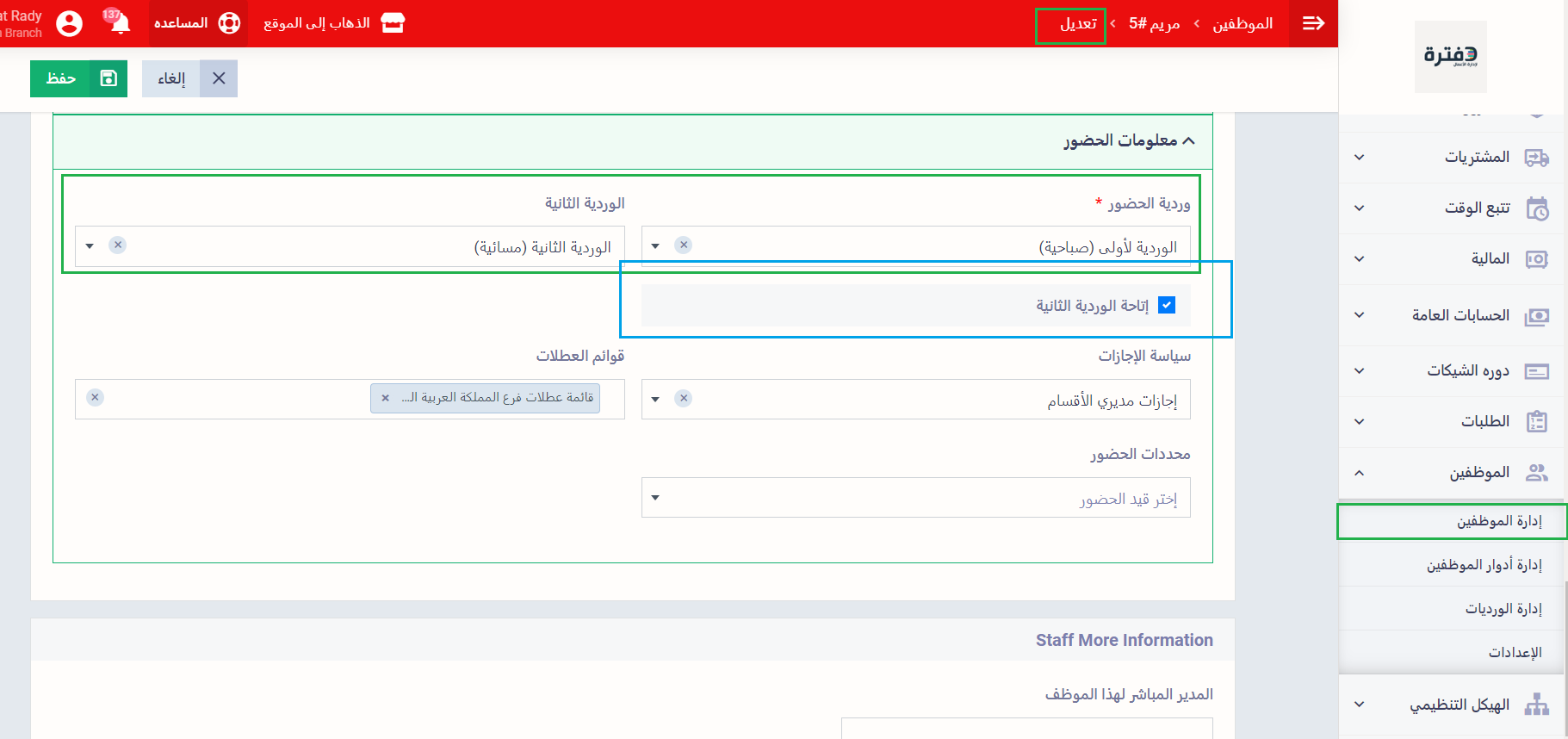
رفع سجلات الحضور للموظف
بعد تجهيز ملف إكسيل يحتوي على مواعيد بدء الموظف العمل ومغادرته خلال الورديتين، تأكد من مطابقة البيانات وترتيبها بالصورة التالية:
- اسم الموظف أو الرقم التعريفي له ID
- تاريخ الوردية على صيغة يوم/ شهر/ سنة
ثم قم برفع الملف في دفترة، من خلال الضغط على سجلات الحضور المنبثقة من موديول الحضور في القائمة الرئيسية
اضغط على “استيراد ملف” وارفع الملف المسجل به أيام الحضور من جهازك أو من خلال جهاز البصمة المرتبط بدفترة، لتستطيع بعدها احتساب الحضور من البرنامج اعتمادًا على هذا الملف.
لتكون خطوات رفع الملف كالتالي:
- ارفع الملف من خلال زر“Choose file”
مع مراعاة اختيار المحدد Comma Separated
ثم قم بتفعيل خيار تخطي الأخطاء أثناء عملية الاستيراد.
ستظهر شاشة توضح إتمام عملية الاستيراد بنجاح
ثم ننتقل لحساب حضور الموظف من خلال دفتر الحضور
حساب الحضور للموظف وعرض ملخص الحضور للورديتين
بعد رفع الملف الخاص بحضور الورديتين مدمجتين المواعيد، انتقل إلى دفتر الحضور، وقم بإنشاء دفتر حضور جديد، حدد فيه:
- ميعاد بداية الفترة التي تود حساب حضور الموظف خلالها.
- ميعاد نهاية الفترة التي تود حساب حضور الموظف خلالها. (وغالبًا ما يكون الدفتر لمدة شهر كامل)
- اختر الموظف أو الوردية التي تود عرض دفتر الحضور الخاص بها.
- ثم قم بالضغط على زر إنشاء لإنشاء الدفتر.
بعد إنشاء دفتر الحضور ستظهر لديك رسالة تأكيد، ونسخة تحت المراجعة من الدفتر شاملة ملخص تفصيلي لحضور الموظف.
بعد الضغط على دفتر الحضور المراد، تستطيع الإطلاع على تفاصيل الحضور التالية:
- إجمالي أيام العمل
- إجمالي أيام الحضور، ونسبة الحضور
- بداية السنة المالية المتضمنة لسجل الحضور هذا
- إجمالي التأخيرات من حيث عدد أيام التأخير وإجمالي الوقت المُتأخَر بالدقائق
- ساعات العمل المتوقعة
- ساعات العمل الواقعية، ونسبة عدد ساعات الحضور الفعلية بالنسبة للمفترضة
- عدد أيام الغياب
- عدد أيام الإجازات
- الأيام التي انصرف فيها الموظف مبكرًا
- الأيام التي لم يسجل الموظف فيها انصرافه
- الأيام التي لم يسجل فيها الموظف دخوله
تفاصيل الانصراف:
وتشمل الإجازات بصورة مقسّمة
- الإجازات الاعتيادية
- الإجازات العارضة
- أي نوع آخر لإجازات معرّفة على النظام
وفي حالة قبولك للدفتر ومطابقته لما لديك من معلومات، اضغط على زر موافقة.
انتقل لتبويب أيام الحضور لاستعراض قائمة بأيام الحضور كلها، شاملة ميعاد الدخول وميعاد الخروج للموظف، وحالة اليوم من حيث كونه حضور أو إجازة أو حالة أخرى.
لاحظ الآتي:
- ظهور الأوقات التي تحتسب على موظف كتأخير طبقًا لقواعد حضورك باللون الاحمر.
- يمكنك معرفة إجمالي ساعات الحضور للموظف خلال اليوم بدقة.
- في حالة الموافقة على دفتر الحضور لا يمكنك إجراء تعديلات على حالة أو ميعاد الحضور.